أطلقت Facebook مؤخرًا ميزة Messenger Rooms للتنافس مع منصات مؤتمرات الفيديو الشهيرة Zoom و Google Meet. الميزة مُتاحة للجميع وقريبًا سيتم الوصول إليها عبر WhatsApp مما يسمح لمستخدميها بإجراء مكالمات جماعية مباشرة مع الأصدقاء على Facebook. الخيار متاح بالفعل لبعض مستخدمي الإصدار التجريبي ومن المتوقع أن يتم طرحها على قاعدة مستخدمين أوسع في جميع أنحاء العالم قريبًا.
حيث مددت WhatsApp مؤخرًا حد عدد المشاركين في مكالمات الفيديو من أربعة إلى ثمانية مشاركين. ومع ذلك ، إذا كان حد مكالمات الفيديو المكون من 8 أشخاص غير كافٍ لك أيضًا ، فسيُمكِّنك هذا الحل بدعوة ما يصل إلى 50 شخصًا على مكالمة فيديو WhatsApp. الحيلة هنا هي استخدام Facebook Rooms المُدمجة الآن في WhatsApp. وأفضل جزء هو أن المضيف فقط يتطلب أن يكون لديه حساب Facebook وأن يقوم بتثبيت تطبيق Messenger. يُمكن لجميع المشاركين الآخرين الانضمام إلى المكالمة دون تثبيت أي تطبيق إضافي أو الاشتراك في خدمة جديدة. دعونا نرى كيفية القيام بذلك.
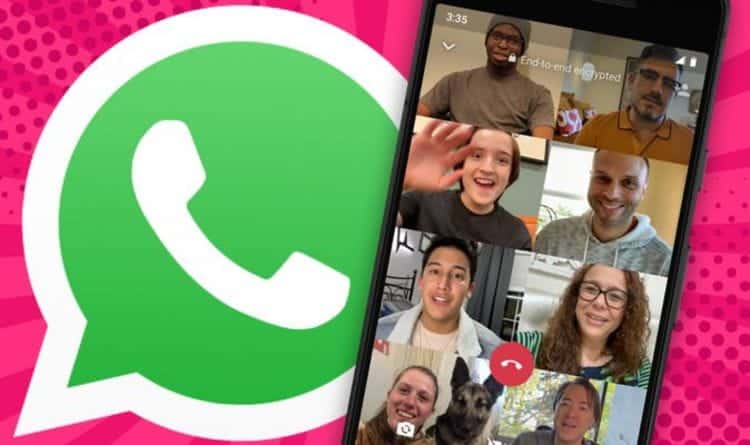
كيفية إجراء مكالمات فيديو جماعية مع 50 شخصًا على WhatsApp
حتى كتابة هذا المقال ، هذه الطريقة مُتاحة فقط لأجهزة Android.
قبل أن نبدأ ، تأكد من تشغيل أحدث إصدار من WhatsApp وتثبيت تطبيق Facebook Messenger على هاتفك. لا تقلق ، فجميع المشاركين الآخرين لا يحتاجون إلى أن يكون لديهم حساب Facebook أو حتى إلى تنزيل تطبيق Facebook / Messenger. بالنسبة لهم ، ستعمل هذه الطريقة مثل مكالمة فيديو عادية. إليك عملية موجزة خطوة بخطوة.
للتحقق من إصدار WhatsApp الخاص بك ، افتح تطبيق WhatsApp. اضغط على أيقونة المزيد في الزاوية العلوية اليمنى وحدد الإعدادات -> مساعدة -> معلومات التطبيق.
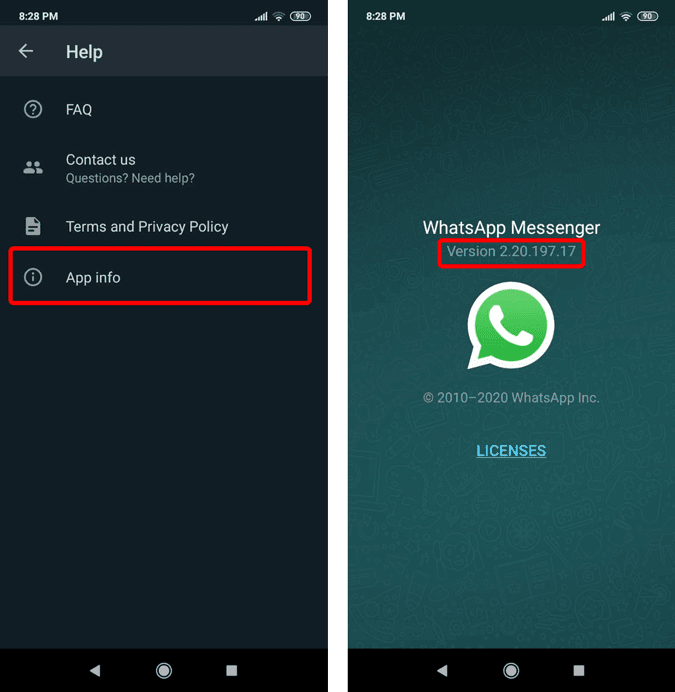
بمجرد حصولك على آخر إصدار من تطبيق WhatsApp ، توجه إلى WhatsApp. انتقل إلى علامة التبويب “المكالمات” عن طريق التمرير إلى اليسار مرتين. في أسفل اليمين ، فوق زر الاتصال ، سيكون لديك “رمز كاميرا فيديو” لإنشاء Messenger Rooms. اضغط عليه.

بدلاً من ذلك ، يُمكنك أيضًا إنشاء غرفة مراسلة من داخل نافذة الدردشة. اضغط على أيقونة “مشبك الورق” على الجانب الأيمن من مربع الدردشة. من القائمة الموسعة ، حدد “Rooms“.
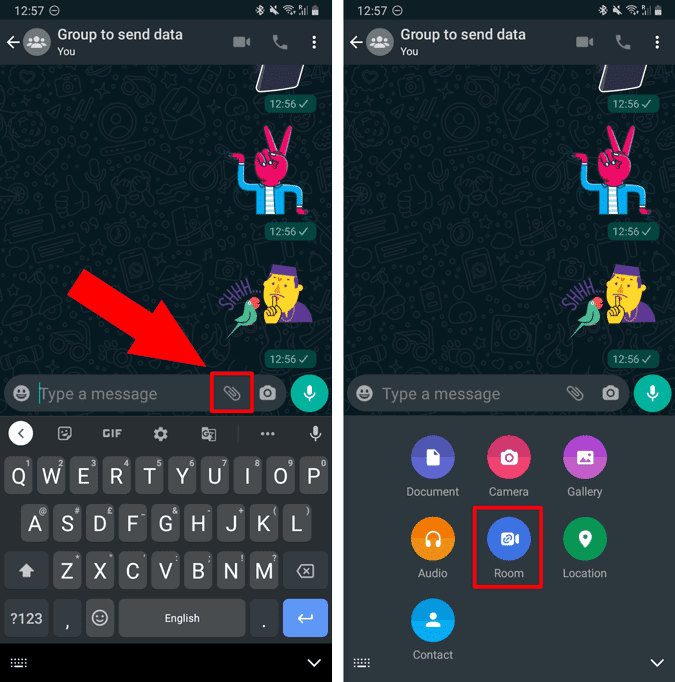
في الشاشة التالية ، سيقوم WhatsApp بإعادة توجيهك إلى تطبيق Messenger. تأكد من تسجيل الدخول في تطبيق Messenger. إذا قمت بتسجيل الدخول في تطبيق Messenger ، فسيكون هناك خيار “إنشاء غرفة“. اضغط عليه وستكون لديك غرفة اجتماعات يُمكنها استضافة ما يصل إلى 50 شخصًا. سيُوفر لك Messenger خيار “إرسال الرابط على WhatsApp“.
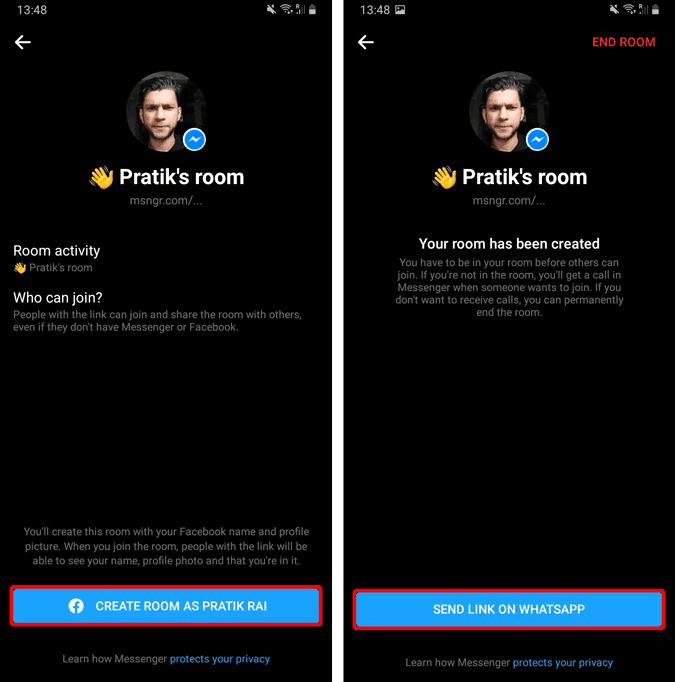
بمجرد النقر على “SEND LINK ON WHATSAPP” ، سيُرشدك Messenger إلى نافذة دردشة WhatsApp مع الرابط الذي تم لصقه في مربع الدردشة. يُمكنك اختيار مشاركة الرابط مع شخص آخر وحتى خارج WhatsApp. لا توجد قيود على انضمام الأشخاص إلى Messenger Rooms. كل ما يحتاجون إليه هو رابط غرفة المراسلة.
لاحظ أن المشاركين الآخرين لن يتمكنوا من الانضمام إلى غرفة المراسلة إلا إذا انضممت إليها أولاً.
كيفية الانضمام إلى غرفة المراسلة
لا يحتاج المشارك الآخر إلى تثبيت تطبيق Facebook أو Messenger. أو حتى حساب Facebook. وإليك كيف ستبدو عليه العملية من نهايته.
بمجرد الحصول على رابط غرفة Messenger ، يُمكن للمشارك النقر على الرابط والانضمام إلى مكالمة الفيديو. في حالة تثبيت تطبيق Messenger على هاتف المشاركين ، سيتم فتح الرابط في تطبيق Messenger أو على متصفح الويب. قبل الدخول إلى مكالمة الفيديو ، يُمكنك رؤية الملف الشخصي لمالك الغرفة وعدد المشاركين في الغرفة. هذا لضمان توجيهك إلى غرفة Messenger المناسبة. سيتعين عليك إدخال اسم قبل أن تتمكن من الانضمام إلى الغرفة.
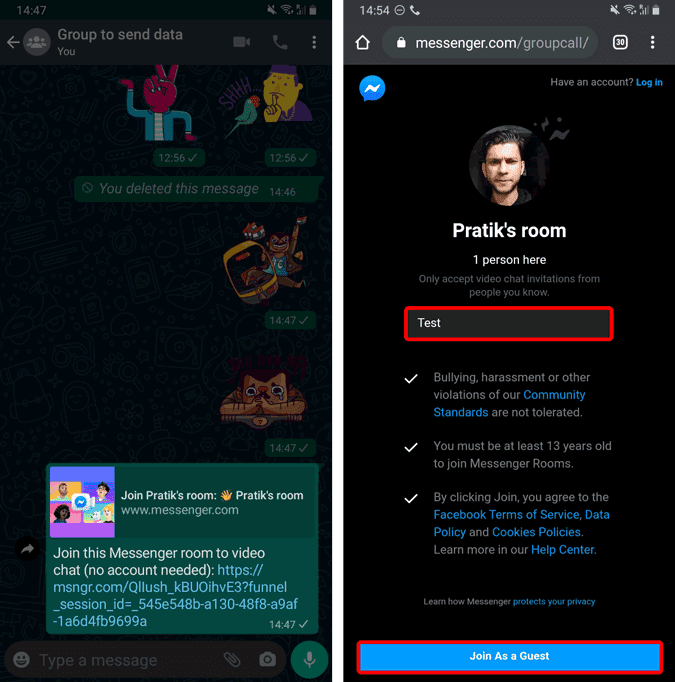
الكلمات الختامية
تُعتبر Messenger Room طريقة جيدة لعقد حفلة افتراضية لما يصل إلى 50 شخصًا. كان من الأفضل أن يُفلت المضيف حتى من عدم تثبيت Messenger. ولكن لأسباب أمنية ولتجنب إساءة الاستخدام ، كان على Facebook أن يفرض الخيار.
لمزيد من المشكلات أو الاستفسارات ، اسمح لي أن أعرف في التعليقات أدناه.







